Вы скачали архив с инсталятором, распаковали, например в папку «АРМ ГК 1.0.0.44n» , запустили файл «setup.exe» и у Вас не возникло проблем с установкой, значи Вам повезло. Хотя. Если бы было все именно так, то Вы бы не читали этого сообщения.
Итак, если при запуске файла «setup.exe» у вас происходит зависание АРМ генерации ключей, т.е. виснет на моменте копирования, то снимите задачу через диспетчер, затем откройте файл «CLIENT.zip» и полностью его перезапишите в папку куда ставилась АРМ ГК (по умолчанию — C:FkClnt1 )
Затем все файлы из папки «C:FkClnt1USER» скопируйте в «C:WindowsSystem».
Теперь зайти в папку «C:FkClnt1EXE», правой кнопкой мыши нажать на файл «cbank.exe» во вкладке «Совместимость» , поставить галку и выбрать совместимость с Windows XP sp3. Тоже самое произвести и с файлом «!cbank.bat»
Для платформы x64 необходимо произвести такие действия:
Генерация ключей QUIK
1. Запустить cmd от имени Администратора
2. Выполнить команду: cd c:windowssyswow64
3. Выполнить команду: regsvr32 C:FkClnt1SYSTEMmidas.dll
4. Далее необходимо добавление MS Access ODBC Driver в Windows x64. Выполнить команду: «C:Windowssyswow64odbcad32.exe». Перейти на вкладку «Системный DSN». Нажать кнопку «Добавить», далее из списка выбрать «Microsoft Access Driver (*.mdb)». Имя источника данных указать: «FK_CLIENT».
Базу данных указать: «C:FkClnt1DATAClient.mdb». Нажать «ОК»
И да, для работы «АРМ генерации ключей» обязательно необходим Microsoft Office версии 2010 или ниже. 2013 не работает, во всяком случае на Win 64bit . При этом должна стоять ассоциация открытия RTF файлов именно Microsoft Office.
Вот такие пляски с бубном.
Источник: www.kentavr.com.ru
Арм генерации ключей для windows 10

ПО для изготовления ключа ЭП и подачи заявки на изготовление сертификата используется программное обеспечение «АРМ генерации ключей» (OOO «ОТР2000»). С августа 2018 года для формирования запроса на выпуск или перевыпуск сертификата вместо «АРМ Генерация ключей» настоятельно рекомендуется пользоватся порталом ФЗС! Актуальной и рекомендованной версией является 1.0.0.46n (Версия поддерживает ГОСТ-2012).
Дистрибутив
Проблемы АРМ ГК и варианты их решения
ПодробноЗависание процесса установки АРМ ГК
В случае если у вас завис процес установки прогаммы АРМ ГК, «снимаем» задачу через «Диспетчер задач», и производим перенос (установку) файлов в вручную.
В разархивированной папки установки программы, например «ARM_ECP_1_0_0_44n», находим архив «CLIENT.zip», «открываем» его и переносим все содержимое в папку куда установливалась АРМ ГК, по умолчанию «C:FkClnt1». Далее, из папки «C:FkClnt1USER» копируем все содержимое в папку «C:WindowsSystem». Далее, заходим в папку «C:FkClnt1EXE», находим там файл «cbank.exe» и «!cbank.bat», нажимаем на каждый из них по очереди правой кнопкой мыши и во вкладке «Совместимость», ставим галку совместимость и выбираем «Windows XP Пакет обновлений 3». Далее, для ОС Windows x64 необходимо произвести регистрацию файлов. Запускаем Командную строку (cmd) от имени Администратора (в ОС Windows 7 и старше). Далее, вводим в Cmd команду: После ввода команды нажимаем клавишу «Enter», и вводим:
Установка программы Quik и создание ключей
После ввода команды нажимаем клавишу «Enter», и ждем подтверждения о регистрации. Далее, необходимо добавление MS Access ODBC Driver, вводим в Cmd команду: После ввода команды нажимаем клавишу «Enter». Откроется окно, переходим на вкладку «Системный DSN». Нажимаем кнопку «Добавить», далее из списка выбираем «Microsoft Access Driver (*.mdb)». Имя источника данных указать: «FK_CLIENT».
Базу данных указать: «C:FkClnt1DATAClient.mdb». Нажимаем «ОК». После всех произведенных манипуляций, пробуем запустить АРМ КГ.
ПодробноПроблемы с вводом ОГРН или ИНН
В некоторых случаях наблюдается возникновение ошибки при генерации ключа ЭП, ошибка говорит о неправильном вводе ОГРН или ИНН.
Решение для ОС Windows x86
Запускаем Командную строку (cmd) от имени Администратора (в ОС Windows 7 и старше).
Далее, вводим в Cmd команду: После ввода команды нажимаем клавишу «Enter», и ждем подтверждения о регистрации.
Решение для ОС Windows x64
Запускаем Командную строку (cmd) от имени Администратора (в ОС Windows 7 и старше). Далее, вводим в Cmd команду: После ввода команды нажимаем клавишу «Enter», и вводим: После ввода команды нажимаем клавишу «Enter», и ждем подтверждения о регистрации. После всех произведенных манипуляций, запускаем АРМ ГК и пробуем.
- Exception EOleSysError in module vcl50.bpl at 0001a239;
- Ошибка при обращении к реестру ole или не был найден vcl50.bpl;
- Проблем с вводом ИНН.
Единый Центр Электронно Цифровой Подписи
АРМ генерации ключей необходим для создания ключей ЭЦП (например для подключения к Электронному бюджету). В этой статье рассмотрена как установка ПО АРМ генерации ключей так и решение встречающихся проблем.
Последнюю версию программы АРМ генерации ключей (1.0.0.44n) можно скачать по этой ссылке: http://sedkazna.ru/download/prg/ARM_ECP_1_0_0_44n.zip
Установка АРМ Генерации ключей
- Запустить установочный файл setup.exe

- Путь установки программы оставьте по умолчанию.

- Нажмите Далее для продолжения установки


Установка АРМ генерации ключей завершена.

Ошибка Exception EOleSysError in module vd50.bpl at 0001A239. Ошибка при обращении к реестру OLE.
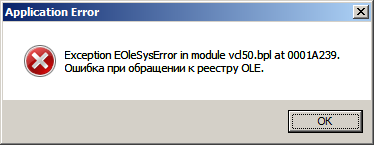
Очень часто появляется ошибка Exception EOleSysError in module vd50.bpl at 0001A239. Все из-за того, что программа разработана для Windows XP, а в Windows 7, 8, 10, ее необходимо запускать в режиме совместимости.
Решение проблемы (Ошибка Exception EOleSysError in module vd50.bpl at 0001A239. Ошибка при обращении к реестру OLE.):
- Запустить cmd от имени Администратора
- Выполнить: regsvr32 C:FkClnt1SYSTEMmidas.dll
- Перегрузить компьютер и запустить программу.
Решение 2 (Ошибка Exception EOleSysError in module vd50.bpl at 0001A239. Ошибка при обращении к реестру OLE.)
- Войти в папку C:FkClnt1 далее в папку EXE;
- На файле cbank.exe правой кнопкой мыши выбрать Свойство.
- Во вкладке «Совместимость» , поставить галку и выбрать совместимость с Windows XP (SP2).
Установка АРМ генерации ключей в Windows 10
Установка АРМ генерации ключей в Windows 10 ни чем не отличается от обычной установки описанной выше, но после установки программа просто не запускается.
Чтобы запустить программный комплекс АРМ генерации ключей в Windows 10 после установки необходимо:
- Запустить cmd от имени Администратора
- Выполнить команду в командной строке: regsvr32 C:FkClnt1SYSTEMmidas.dll
- Перегрузить компьютер и запустить программу.
10 комментария “ Установка АРМ генерации ключей и создание ключей ”
подскажите пожалуйста как исправить, ошибка генерации #-2146893794 provider dll could not be found system last error message. библиотека поставщика не может быть найдена
Помогите исправить ошибку при установке АРМ генерация ключей на Винд.7
Выдает следующее EFCreate error create file C:FkClnt1SUBSYSPRINTRTFbkeyexch.rtf
Не помогает ни первый ни второй вариант исправления ошибки. Это нужно делать на компьютере с крипто-про? или не обязательно?
Спасибо большое! Установила АРМ ГК вер.1.0.0.44 n на 10 windows! Воспользовалась вторым вариантом исправления ошибки!
Мне помогло по варианту 2
Здравствуйте, установил АРМ генерации ключей (1.0.0.44n).Испробовал все выше описанные методы. Ничего не получается.Все равно пишет ошибка ole. Может есть еще какие нибудь методы?
Дебильная программа, неужели нельзя написать нормальный рабочий софт. весь день трачу на танцы с бубном. На дворе 2018 год, КАКОЙ К ЧЕРТУ софт под XP?
Источник: onecomp.ru
Федеральное казначейство

![]()
Обновление программы можно произвести следующими способами:
- перезаписать поверх файлы из новой версии (по умолчанию это дирректория C:FkClnt1)
- переименовать папку C:FkClnt1 и Заново установить новую версию. этот путь больше подходит для тех, кто боиться потерять данные из той папки. Для тех у кого работает СЭД этот вариант наиболее подходящий.
АРМ — Генерация ключей 1.0.0.43n
популярный!
| Дата добавления: | 09/09/2016 |
| Дата изменения: | 09/09/2016 |
| Размер файла: | Пустой |
| Скачиваний: | 3046 |
Внимание Доступна для скачивания АРМ- генерация ключей 1.0.0.43n
Источник: ivross.ru